Nhiếp ảnh có thể là một món quà tốt cho một người ở mọi lứa tuổi. Nhưng đôi khi bạn phải thực hiện những điều chỉnh nhỏ đối với nó. Bối cảnh có thể không phù hợp với người được tặng quà và phải thay đổi lý lịch. Một tùy chọn khác là tô nền đồng nhất bằng một màu duy nhất. Điều này có thể được thực hiện theo một số cách.
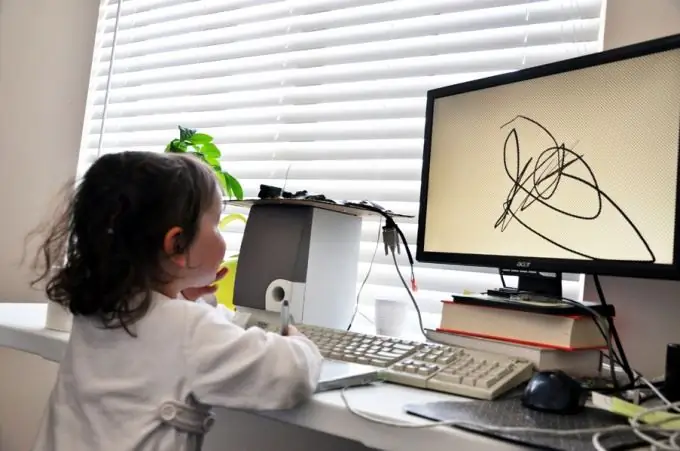
Cần thiết
Chương trình Adobe Photoshop
Hướng dẫn
Bước 1
Mở trong Adobe Photoshop hình ảnh bạn muốn làm việc hoặc chỉ một tài liệu mới mà bạn định lấp đầy lớp. Để mở một hình ảnh điện tử, hãy chuyển đến mục Tệp (trong phiên bản tiếng Nga - Tệp) rồi chọn mục Mở. Chọn ảnh mong muốn trên máy tính của bạn và nhấp vào nút Mở. Nếu bạn đang tạo một tài liệu mới, thì bạn cũng phải chuyển đến phần Tệp, sau đó là mục Mới và trong menu mở ra, hãy chỉ định tên của tài liệu trong tương lai, kích thước, phần mở rộng và mô hình màu của bạn.
Bước 2
Sau khi mở ảnh, bạn có thể lấp đầy trực tiếp lớp hiện tại, nhưng trong trường hợp này, bạn có thể dễ dàng làm mất hình ảnh ở đó. Để tránh điều này, bạn cần tạo một lớp mới, lớp này sẽ được tô bởi một số màu của bạn. Chọn Mới từ menu trên cùng trong phần Lớp và Lớp từ danh sách xuất hiện. Chỉ định tên của lớp đã tạo, trong phần Chế độ (đây là chế độ hòa trộn của lớp này) tùy chọn Bình thường và giá trị Opacity - 100%. Điều này sẽ làm cho lớp được tạo ra hoàn toàn không trong suốt. Mô hình màu phải là RGB (RGB), CMYK (CMYK) hoặc Lab (Phòng thí nghiệm).
Bước 3
Bây giờ bạn có thể bắt đầu lấp đầy trực tiếp lớp đã tạo. Chọn công cụ Paint Bucket Tool từ bảng công cụ. Nó trông giống như một thùng sơn. Bên dưới công cụ này là hai hình vuông màu, một trong số đó che một phần của hình còn lại. Chọn một cái bao phủ cái kia, và trong menu xuất hiện, hãy chọn màu cho lớp tô màu, sau đó bấm Ok. Di chuột qua bất kỳ phần nào của hình ảnh hoặc tài liệu và nhấn nút chuột trái một lần. Lớp sẽ được tô bằng màu đã chọn.






